第64回.ブックを閉じる・保存(Close,Save,SaveAs)
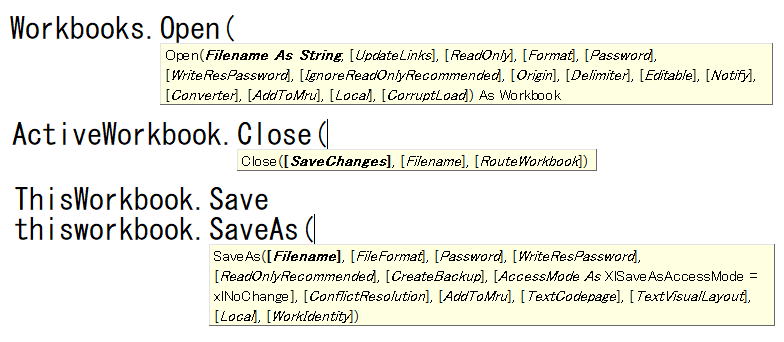
ワークブックを閉じる場合や保存する場合のマクロVBAの説明です。
閉じる時に保存するか保存しないかを指定できます。
また、
ブックを保存するにも、上書きなのか別ファイルにするのか等によってVBAの記述がそれぞれ違ってきます。
ブックを閉じる
| SaveChanges | ブックに変更がない場合、この引数は無視されます。ブックに変更がある場合、この引数で変更を保存するかどうかを指定します。 |
| Filename | 変更後のブックのファイル名。 |
| RouteWorkbook | ブックの回覧。 |
全ての引数がオプション(任意の指定)となっています。
とだけ指定した場合は、ブックに変更が無ければそのまま閉じられ、
ブックに変更がある場合は、保存確認のメッセージが表示されます。
ただし、
Application.DisplayAlerts = False
これが指定されている場合は、確認のメッセージが表示されずに保存もされません。
True:ブックに変更がある場合は保存します。
False:ブックに変更があっても保存せずに閉じます。
ブックを上書き保存
ブックに名前を付けて保存
| Filename | 保存するファイルの名前を表す文字列を指定します。 |
| FileFormat | ファイルを保存するときのファイル形式を指定します。 |
| Password | ファイルを保護するためのパスワードを表す15 文字以内の文字列を指定します。 |
| WriteResPassword | ファイルの書き込みパスワードを表す文字列を指定します。 |
| ReadOnlyRecommended | 読み取り専用で開くことを推奨するメッセージを表示するには、True を指定します。 |
| CreateBackup | バックアップ ファイルを作成するには、True を指定します。 |
| AccessMode | ブックのアクセス モードを指定します。 |
| ConflictResolution | ブックを保存するときの競合の解決方法を指定します。 |
| AddToMru | 最近使用したファイルの一覧にブックを追加するにはTrueを指定。既定値はFalseです。 |
| TextCodepage | 使用しない。 |
| TextVisualLayout | 使用しない。 |
| Local | 通常は使用しない。 ※csv出力時 日付がm/d/yyyyになってしまう場合に、yyyy/m/dにする場合にはTrueを指定 |
全ての引数がオプション(任意の指定)となっています。
しかし通常は、FileNameは必ず指定します。
パスを指定しない場合は、カレントフォルダーに保存されます。
xlExcel9795 : Excel2003以前のxls
Excel2003以前では、xlExcel8、この定数は使用できません、コンパイルエラーとなります。
既にファイルが存在する場合は、以下のダイアログメッセージが表示されます。
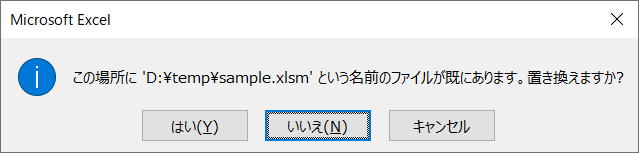
「いいえ」または「キャンセル」を選択すると、VBAは以下のエラーで停止します。
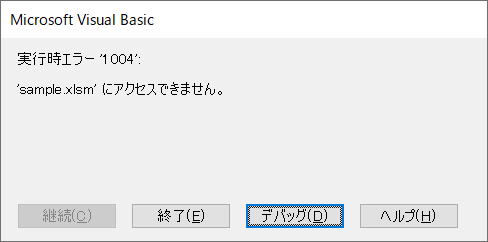
Application.DisplayAlerts = False
これを実行しておくことで、既にファイルが存在していてもそのまま上書き保存されます。
ThisWorkbook.SaveAs "D:\temp\sample.xlsm"
ブックのコピーを保存
メモリ上のブック(開かれているブック)に対しては、変更は行われません。
バックアップの作成等で使用します。
ブックを閉じる・保存の実践例
他のブックが開かれていない場合は、Excelを終了する場合。
Sub 保存して終了()
If Workbooks.Count > 1 Then
ThisWorkbook.Close
SaveChanges:=True
Else
ThisWorkbook.Save
Application.Quit
End
If
End Sub
Sub 保存しないで終了()
If Workbooks.Count > 1 Then
ThisWorkbook.Close
SaveChanges:=False
Else
ThisWorkbook.Saved =
True
Application.Quit
End If
End
Sub
Application.Quit
.
SavedをTrueにすることで保存後に変更が無い状態にすることが出来ます。
これにより、Close時に保存確認のメッセージが表示されないようにしています。
これは、
Application.DisplayAlerts = False
Application.Quit
このようにしても同じ結果になります。
同じテーマ「マクロVBA入門」の記事
第61回.「On Error GoTo」と「Exit Sub」
第65回.シートの挿入、名前の変更(Add,Name)
新着記事NEW ・・・新着記事一覧を見る
正規表現関数(REGEXTEST,REGEXREPLACE,REGEXEXTRACT)|エクセル入門(2024-07-02)
エクセルが起動しない、Excelが立ち上がらない|エクセル雑感(2024-04-11)
ブール型(Boolean)のis変数・フラグについて|VBA技術解説(2024-04-05)
テキストの内容によって図形を削除する|VBA技術解説(2024-04-02)
ExcelマクロVBA入門目次|エクセルの神髄(2024-03-20)
VBA10大躓きポイント(初心者が躓きやすいポイント)|VBA技術解説(2024-03-05)
テンキーのスクリーンキーボード作成|ユーザーフォーム入門(2024-02-26)
無効な前方参照か、コンパイルされていない種類への参照です。|エクセル雑感(2024-02-17)
初級脱出10問パック|VBA練習問題(2024-01-24)
累計を求める数式あれこれ|エクセル関数応用(2024-01-22)
アクセスランキング ・・・ ランキング一覧を見る
1.最終行の取得(End,Rows.Count)|VBA入門
2.セルのコピー&値の貼り付け(PasteSpecial)|VBA入門
3.変数宣言のDimとデータ型|VBA入門
4.繰り返し処理(For Next)|VBA入門
5.RangeとCellsの使い方|VBA入門
6.ブックを閉じる・保存(Close,Save,SaveAs)|VBA入門
7.メッセージボックス(MsgBox関数)|VBA入門
8.セルのクリア(Clear,ClearContents)|VBA入門
9.並べ替え(Sort)|VBA入門
10.ブック・シートの選択(Select,Activate)|VBA入門
このサイトがお役に立ちましたら「シェア」「Bookmark」をお願いいたします。
記述には細心の注意をしたつもりですが、
間違いやご指摘がありましたら、「お問い合わせ」からお知らせいただけると幸いです。
掲載のVBAコードは動作を保証するものではなく、あくまでVBA学習のサンプルとして掲載しています。
掲載のVBAコードは自己責任でご使用ください。万一データ破損等の損害が発生しても責任は負いません。
